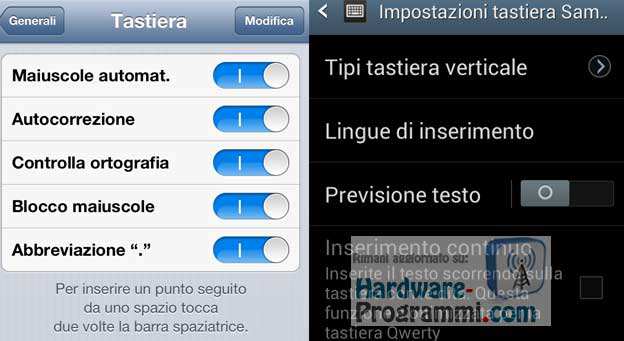Avete la necessità di disabilitare la correzione automatica quando state scrivendo in un campo di testo con la tastiera del vostro iPhone o un Samsung Galaxy con android?
Sono sicuro che in tantissime occasioni se avete attivato la correzione automatica o i suggerimenti del metodo T9, vi sarà capitato che il sistema abbia sbagliato a scrivere la parola successiva. Se pensate che siete più veloci a scrivere senza questo aiuto o vi troverete meglio, allora ecco come fare in pochi e semplici passi.
Disattivare la correzione automatica della tastiera su iPhone:
- andate nelle impostazioni –> Generali –> Tastiera;
- da qui disabilitate la voce correzione automatica da autocorrezione;
- nel caso voglia disabilitare la prima lettera maiuscola, il blocco della maiuscole, il controllo dell’ortografia, etc. etc. basterà deselezionare la singola voce.
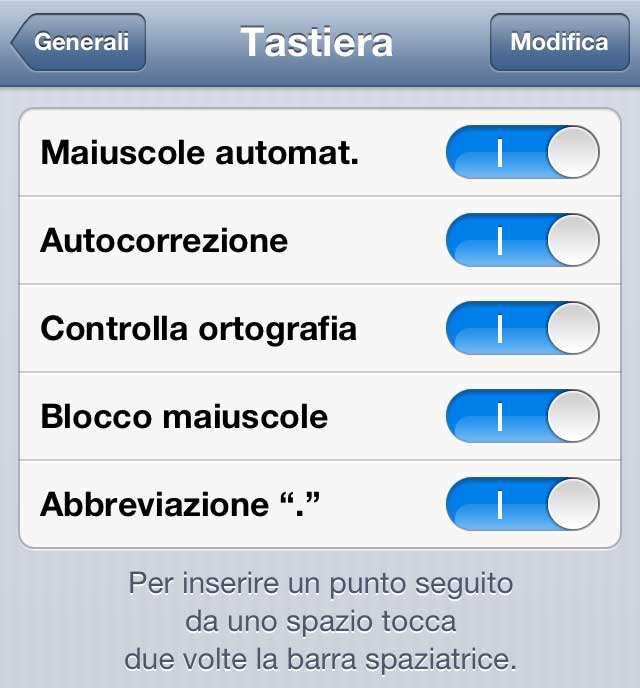
Guida testata su iPhone 5 con iOS 6.1, ma comunque valida anche per iPhone 3GS, 4, e 4S…
Impostazioni tastiera iOS 8, iPhone 6 e 6 plus
La procedura per poter accedere alle impostazioni della tastiera sono sempre le stesse anche con iOS 8 e gli ultimi iPhone 6, ma con una grafica differente che è la seguente:
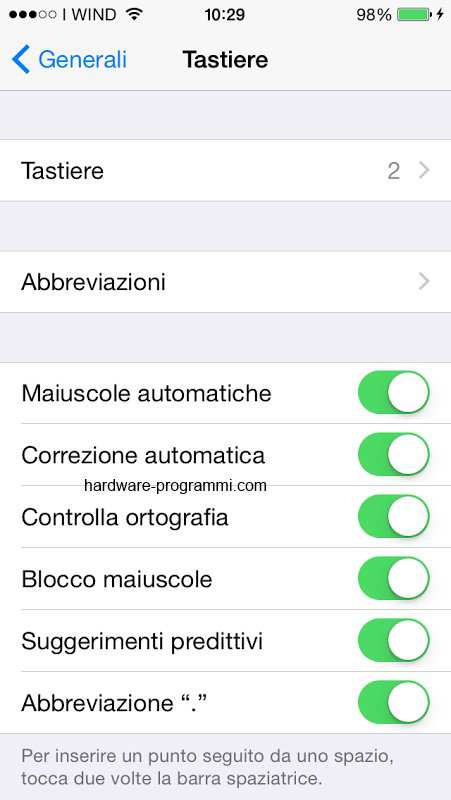
Come potete vedere potremo decidere di disattivare le maiuscole automatiche, la correzione automatica, le abbreviazioni, il blocco delle maiuscole, i suggerimenti predittivi e il controllo dell’ortografia.
Disabilitare la previsione del testo su un Samsung Galaxy Android
Se invece possedete un Samsung Galaxy con Android OS come ad esempio un Galaxy S2, S3, Note etc. etc.. allora acco come disattivare la correzione automatica / suggerimenti del testo sulla tastiera:
- aprite la tastiera entrando in un qualsiasi campo di testo. Ad esempio potete aprire l’applicazione dei messaggi e spostarvi nel campo di testo del destinatario;
- una volta che si aprirà la tastiera dovrete cliccare sul pulsante in basso a sinistra delle impostazioni;
- una volta aperto il menu delle impostazioni vi basterà togliere la spunta sulla voce Correzione Automatica;
- In caso anche la previsione del testo, ovvero visualizzare le parole suggerite sopra la tastiera vi dia fastidio, potete disabilitarla tramite la voce Previsione del testo.
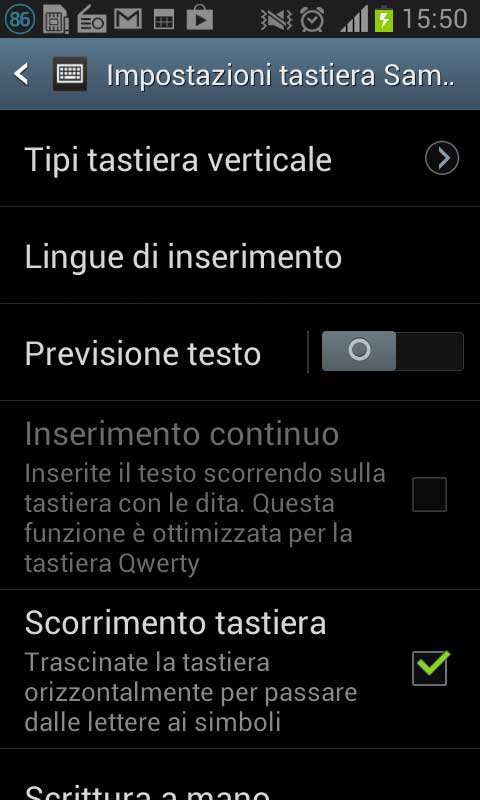
Disabilitare suggerimenti parole, T9, correzioni tastiera su Android 4.4 KitKat
Se avete uno smartphone aggiornato ad Android 4.4 KitKat come un Nexus 5 vi segnalo la guida con i passaggi per poter eliminare la correzione automatica nel caso non vi dovesse piacere. Qui a seguire la guida:
- andate in impostazioni–>lingua e immissione;
- ora selezionate il pulsante delle impostazioni della tastiera che state utilizzando dove in genere se non avete installato tastiera alternative sarà quella di Google;
- una volta dentro alle impostazioni della tastiera ecco cosa potremo attivare o disattivare: controllo ortografico, maiuscole automatiche, vibrazione tasti, suono tasti, popup, tasto input vocale, blocca parole offensive, correzione automatica, mostra suggerimenti e correzioni, abilita gesture, mostra traccia gesture, suggerimenti parola successiva e molto altro ancora.
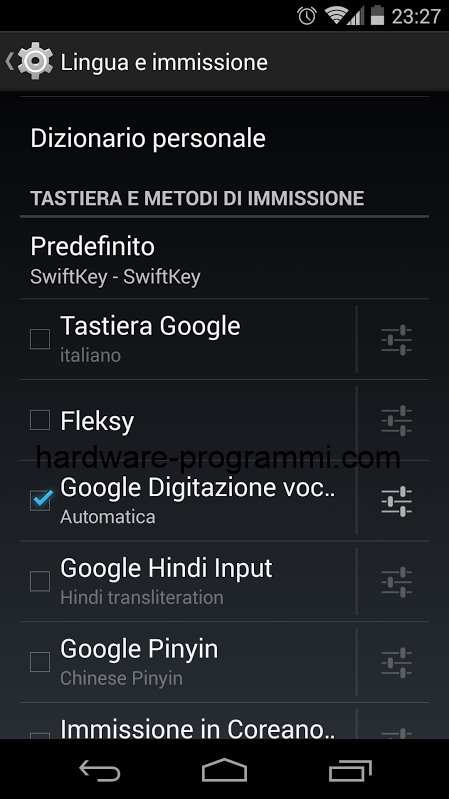
Vi ricordo che in base alla tastiera che andremo ad installare potremo trovare impostazioni ed eventuali personalizzazione come i temi diversi.
Concludo ricordandovi le tastiere che utilizzo sul mio Nexus 5: Fleksy e Swiftkey. Voi quale utilizzate?